Cómo alinear varios objetos gráficos en Excel 2010
Cuando se trabaja con varios objetos o formas en Excel 2010, puede que tenga que alinear los objetos en ciertas formas de mejorar su aparición en la hoja de trabajo. Excel ofrece varias opciones de alineación a través del menú Alinear en la ficha Herramientas de dibujo de formato.
Siga estos pasos para alinear objetos gráficos en una hoja de cálculo:
Seleccione el primer objeto y luego mantenga presionada la tecla Ctrl y seleccione los otros objetos.
Para obtener ayuda en la selección de varios objetos, seleccione un objeto, haga clic en la pestaña Herramientas de dibujo de formato y haga clic en el botón Panel de selección en el grupo Organizar. Puede Ctrl + clic en varios gráficos en el panel que aparece a la derecha.
En la ficha Herramientas de dibujo Formato, haga clic en el botón Alinear en el grupo Organizar.
Aparecerá una lista de opciones.
Seleccione una opción de alineación en el menú desplegable Alinear.
Elija una opción de menú:
Alinear a la izquierda: Alinea dos o más objetos de manera que sus bordes izquierdo son los mismos que el objeto de la izquierda seleccionado.
Alinear al centro: Alinea dos o más objetos verticalmente a través de sus centros.
Alinear a la derecha: Alinea dos o más objetos de manera que sus bordes derechos son los mismos que el objeto más a la derecha seleccionado.
Alinear arriba: Alinea dos o más objetos de manera que sus bordes superiores son los mismos que el objeto más alto seleccionado.
Alinear Secundaria: Alinea dos o más objetos horizontalmente a través de sus centros.
Alinear abajo: Alinea dos o más objetos de manera que sus bordes inferiores son los mismos que el objeto seleccionado más bajo.
Distribuir horizontalmente: Alinea tres o más objetos por lo que están igualmente espaciados horizontalmente.
Distribuir verticalmente: Alinea tres o más objetos por lo que están igualmente espaciados verticalmente.
Ajustar a la cuadrícula: Cuando está activo, utilizando cualquiera de las opciones de alineación alinea los objetos a la intersección de la cuadrícula más cercana. Cuando Ajustar a cuadrícula está activada, empujando un objeto con las teclas de flecha mueve el objeto de cuadrícula a la vez. Con Ajustar a la cuadrícula desactivada, empujando un objeto que se mueve de un pixel a la vez.
Ajustar a forma: Cuando está activo, se alinea objetos a las líneas de división que pasan por los bordes horizontales y verticales de otros objetos.
Ver cuadrícula: Resulta mostrar la cuadrícula de vez en cuando en la hoja de cálculo Excel.
Tres objetos de flecha alineados después de elegir Alinear abajo y Distribuir horizontalmente.
Sobre el autor
 Alineación de datos de Excel 2007 horizontal y verticalmente
Alineación de datos de Excel 2007 horizontal y verticalmente En Excel 2007, puede cambiar la horizontal y vertical alineación de datos de la celda. De forma predeterminada, el texto se deja; alineado, y los valores o las fechas son correctas; alineados. Utilice los botones en el grupo Alineación de la…
 Alineación de varios objetos gráficos en Excel 2007
Alineación de varios objetos gráficos en Excel 2007 Cuando se trabaja con varios objetos o formas en Excel 2007, es posible que de vez en cuando necesite alinear los objetos en ciertas formas de mejorar su aparición en la hoja de trabajo. Excel ofrece varias opciones de alineación a través del…
 Cómo alinear y objetos gráficos de grupo en excel 2013
Cómo alinear y objetos gráficos de grupo en excel 2013 Cuando usted está tratando con dos objetos gráficos en Excel 2013, una encima de la otra, y que desea alinearlos con los demás, puede utilizar las opciones de menú desplegable del botón de comando Alinear en la ficha Formato de la Herramientas…
 Cómo alinear excel datos de 2010 horizontal y verticalmente
Cómo alinear excel datos de 2010 horizontal y verticalmente En Excel 2010, puede cambiar la horizontal y vertical alineación de datos de la celda. De forma predeterminada, el texto se deja; alineado, y los valores y las fechas son correctas; alineados. Utilice los botones en el grupo Alineación de la…
 Cómo ocultar objetos gráficos en Excel 2010
Cómo ocultar objetos gráficos en Excel 2010 El panel de tareas de selección y Visibilidad en Excel 2010 le permite controlar si varios objetos gráficos en la hoja de cálculo se ocultan o se muestran. Ocultar objetos pueden hacer que sea más fácil para seleccionar otros objetos que están…
 Cómo cambiar el orden y objetos gráficos de grupo en excel 2010
Cómo cambiar el orden y objetos gráficos de grupo en excel 2010 En Excel 2010, es posible que desee cambiar el orden de los objetos en una hoja de cálculo o agrupar varios objetos juntos para que actúen como una unidad. Reordenar objetos si desea mover un objeto delante o detrás de otros objetos. Al agrupar…
 Cómo alinear objetos en PowerPoint 2013 diapositivas
Cómo alinear objetos en PowerPoint 2013 diapositivas Nada parece más amateur que objetos cayeron al azar en una presentación de PowerPoint 2013 slide sin aparente preocupación por la forma en que se alinean con los demás. La pestaña Herramientas de dibujo incluye un botón Alinear que lleva a un…
 Cómo utilizar cuadrículas y guías en PowerPoint 2013 diapositivas
Cómo utilizar cuadrículas y guías en PowerPoint 2013 diapositivas Para ayudarle a crear diapositivas bien ordenadas, PowerPoint 2013 le permite visualizar una cuadrícula de líneas equidistantes sobre el portaobjetos. Estas redes no son en realidad una parte de la diapositiva, por lo que su público no verá…
 Cómo organizar las imágenes en una palabra 2,013 documento
Cómo organizar las imágenes en una palabra 2,013 documento Cuando las cosas crecen complicada con los gráficos de su documento en Word 2013, se introduce el reino de la Organizacion de imágenes. Las imágenes múltiples a menudo requieren posicionamiento, alinear, organizar y agrupar en una unidad. No es…
 Cómo ocultar objetos gráficos en Excel 2007
Cómo ocultar objetos gráficos en Excel 2007 El panel de tareas de selección y Visibilidad en Excel 2007 le permite controlar si varios objetos gráficos en la hoja de cálculo se ocultan o se muestran. Ocultar objetos pueden hacer que sea más fácil para seleccionar otros objetos que están…
 Cómo distribuir los objetos de manera uniforme en PowerPoint 2007 diapositivas
Cómo distribuir los objetos de manera uniforme en PowerPoint 2007 diapositivas El PowerPoint Distribuir horizontalmente y verticalmente Distribuir comandos son útiles para la colocación de objetos en la diapositiva de PowerPoint. Estos comandos de PowerPoint organizar objetos para que aparezca la misma cantidad de espacio…
 Alinear objetos en la diapositiva de PowerPoint 2007
Alinear objetos en la diapositiva de PowerPoint 2007 Alineación de objetos en una diapositiva de PowerPoint le da a su esmalte de presentación. La pestaña Herramientas PowerPoint dibujo le permite alinear sus objetos de PowerPoint. Para alinear el objeto, haga clic en la pestaña Herramientas de…
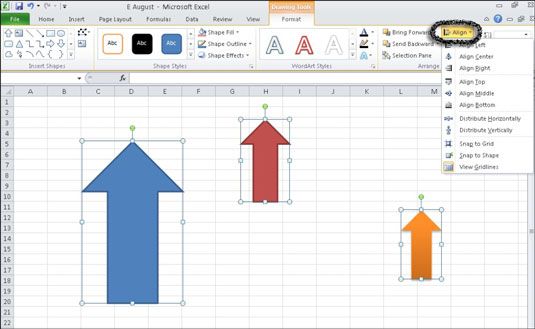 Seleccione una opción de alineación en el menú desplegable Alinear.
Seleccione una opción de alineación en el menú desplegable Alinear.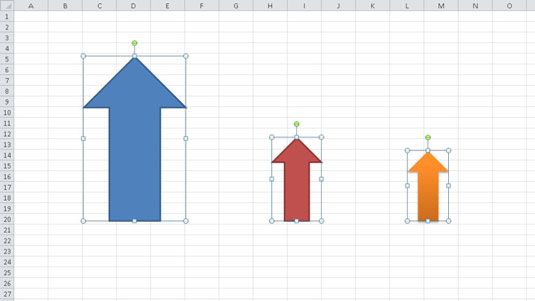 Tres objetos de flecha alineados después de elegir Alinear abajo y Distribuir horizontalmente.
Tres objetos de flecha alineados después de elegir Alinear abajo y Distribuir horizontalmente.





